Характеристики
-
Свойства IP-телефонов
-
100 Мбит/с, Fast Ethernet
-
Монохромный без подсветки
-
2 порта Ethernet, Без PoE, Блок питания в комплекте
-
Программируемые BLF клавиши
-
Участников конференц-вызова
(чел.)
Описание
Grandstream GXP1610 — простой и недорогой современный SIP телефон на 1 учетную запись. Модель 2015 года.
Век современных информационных технологий подразумевает использование высококачественных средств связи для эффективного ведения бизнеса. Без переговоров нельзя представить процедуру привлечения и удержания клиентов, презентацию товара, озвучивание предложений, заключение сделок. Именно поэтому сегодня управленцы отдают предпочтение инновационному оборудованию. Ярким примером может служить модель стационарного IP-телефона Grandstream GXP1610.
При необходимости пользователь может активировать режим громкой связи или воспользоваться функцией, позволяющей совершать два вызова одновременно. Управление IP телефоном Grandstream GXP1610 отличается простотой: с ним справится даже неопытный сотрудник. Навигация в меню может осуществляться более чем на 10 языках, в их число входят: русский, английский, японский, немецкий, французский и другие.
Для удобства управления на главную панель были добавлены специальные клавиши. Среди них встречаются контекстно-зависимые и функциональные кнопки, а также детали с двойной подсветкой для комфортной работы при любом освещении. Клавиши дают возможность быстро активировать самые необходимые функции: интерком-связь, поиск в записной книжке, просмотр сообщений, беззвучный режим, повторный вызов, громкая связь, регулировка громкости и многое другое. Также в центре корпуса располагается LCD-экран с разрешением 132 х 48. На нём отображается текущее состояние аппарата, которое помогает пользователю лучше ориентироваться в управлении.
Прочная конструкция выполнена в классическом чёрном цвете. Устройство станет украшением интерьера и гармонично впишется в любое дизайнерское направление. Сравнительно небольшой вес составляет всего 0,73 кг, а габариты 20,9 см х 18,45 см х 7,62 см.
Если у пользователя возникают вопросы, касающиеся эксплуатации и настройки продукта, он всегда может обратиться к краткому руководству, которое идёт в комплекте GXP1610. В комплектацию также входит настольная подставка, блок питания и сетевой кабель.
Производитель гарантирует хорошее качество связи, чистоту звука и отсутствие помех при обмене информации. Одним из главных достоинств потребители называют поддержку большого количества языков и яркий LCD-экран. Этот современный стационарный телефон — инновационный помощник для офиса, который разработан в соответствии с мировыми стандартами качества производства средств связи.
Технические характеристики Grandstream GXP1610
Особенности
- Возможность организовать телефонную конференцию с подключением до трёх сторон.
- Оперативная работа с вызовами: удержание, перенаправление, режим ожидания, парковка, трансфер.
- Быстрый набор номера и автоматический ответ.
- Структурированная телефонная книга с интеллектуальным поиском: объём памяти до 500 записей. История звонков хранит до 200 записей.
- Возможность подключения специальной гарнитурой через RJ9 разъём.
Основные характеристики
- Графический LCD экран без подсветки, 132*48 пикселей
- 1 SIP аккаунт, до 2 одновременных вызовов
- 2 клавиши линии с поддержкой двух цветов, 3 XML программируемые клавиши, поддержка 3-х сторонней конференции
- Полнодуплексный спикерфон громкой связи с акустическим эхоподавлением
- Телефонная книга до 500 контактов, история вызовов до 200 записей
- 2 порта 10/100 Mbps
- Поддержка автопровижн TR-069 or encrypted XML configuration file, SRTP and TLS for advanced security protection, 802.1x
- Полная совместимость с функциями IP АТС Grandstream UCM
- Поддержка множества языков
Голосовые кодеки
- G.711μ/a
- G.722 (wide-band)
- G.723 (pending)
- G.726-32
- G.729 A/B
- ILBC (pending)
- Opus (pending)
- in-band and out-of-band DTMF (In audio, RFC2833, SIP INFO)
Сетевые интерфейсы
- Два порта Ethernet 10/100 Mbps
Протоколы и стандарты
- SIP RFC3261, TCP/IP/UDP, RTP/RTCP, HTTP/HTTPS
- ARP/RARP, ICMP, DNS (A record, SRV, NAPTR), DHCP
- PPPoE, SSH, TFTP, NTP, STUN, SIMPLE
- LLDP-MED, LDAP, TR-069, 802.1x, TLS, SRTP
Дисплей
- 132*48 LCD дисплей без подсветки
Функциональные клавиши
- 2 клавиши линий с двойной подсветкой
- 3 XML программные контекстно зависимые клавиши
- 5-ти позиционная клавиатура навигации
- 13 специальных функциональных клавиш: пейджинг/ интерком, телефонная книга, сообщения, HOME, удержание вызова, запись, MUTE, гарнитура, передача вызова, конференция, отправить, повторный набор, громкая связь, громкость
Телефонные функции
- Удержание вызова, трансфер, ожидание вызова, перенаправление вызова (безусловная / без ответа / занят), парковка вызова
- 3-х сторонняя конференция,
- загружаемая телефонная книга (XML, LDAP, до 500 записей)
- история звонков (до 200 записей) , off-hook автодозвон,
- автоматический ответ, быстрый набор, гибкий план набора
- персонализированные музыкальные мелодии
- server redundancy & fail-ove
Подключение гарнитуры
- RJ9 разъем гарнитуры (поддержка EHS для гарнитур Plantronics)
Установка
- Два угла наклона
- Возможность крепления на стене
QoS
- Layer 2 QoS (802.1Q, 802.1P)
- Layer 3 (ToS, DiffServ, MPLS) QoS
Безопасность
- Уровни доступа для пользователя и администратора
- MD5 and MD5-sess аутентификации
- 256-bit AES шифрование конфигурационного файла
- TLS, SRTP, HTTPS, 802.1x media access control
Языки интерфейса
- Английский, Немецкий, Итальянский, французский, Испанский, Португальский, Русский, Хорватский, Упрощенный и традиционный китайский, Корейский, Японский
Обновление/Автонастройка
- Обновление прошивки TFTP / HTTP / HTTPS
- Массовая автонастройкаTR-069 or AES encrypted XML configuration file
Питание
- Универсальный адаптер питания 100-240VAC 50-60Hz; Выход +5VDC
Рабочие температура и влажность
- Работа: от 0°C до 40°C
- Хранение: от -10°C до 60°C
- Влажность: 10% до 90%
- Не допускать появления конденсата
После включения телефонного аппарата дождитесь появления закрашенного значка в левом верхнем углу экрана. После его появления и закрашивания телефон готов к работе.

ИСПОЛЬЗОВАНИЕ ГАРНИТУРЫ ИЛИ ГРОМКОГОВОРИТЕЛЯ
1) Используйте кнопку “Громкоговоритель” ![]() для включения/выключения громкоговорителя.
для включения/выключения громкоговорителя.
2) Используйте кнопку “Гарнитура” ![]() для использования гарнитуры (если она уже подключена).
для использования гарнитуры (если она уже подключена).
СОВЕРШЕНИЕ ВЫЗОВА
1) Снимите трубку/гарнитуру с рычага или нажмите кнопку “Громкоговоритель”.
2) Будет слышен гудок и лампочка соответствующей линии загорится зеленым.
3) Наберите номер телефона.
ПОВТОРНЫЙ НАБОР
1) Снимите трубку.
2) Нажмите кнопку “Отправить” ![]() или нажмите клавишу “Повторный набор”.
или нажмите клавишу “Повторный набор”.
ПРИЕМ ВЫЗОВОВ
Один входящий вызов:
Примите вызов, сняв трубку/гарнитуру с рычага или нажав кнопку “Громкоговоритель” ![]() .
.
ЗАВЕРШЕНИЕ ВЫЗОВА
Завершите вызов нажатием клавиши “Завершить Вызов” или повесьте трубку.
УДЕРЖАНИЕ/ВОЗВРАТ К ВЫЗОВУ
1) Удержать: Поставьте вызов на удержание нажатием кнопки “удержание” ![]() .
.
2) Возврат Чтобы вернуться к вызову, нажмите соответствующую мигающую кнопку “Линия”.
ПЕРАДРЕСАЦИЯ ВЫЗОВА
Если вы приняли вызов и желаете передать этот вызов другому абоненту.
Слепая передача:
1) Нажмите кнопку “Переадресация” ![]() .
.
2) Наберите номер и нажмите кнопку “Отправить” ![]() для завершения переадресации активного вызова.
для завершения переадресации активного вызова.
Контролируемая передача:
1) Нажмите кнопку “Переадресация” ![]() .
.
2) Наберите номер и нажмите кнопку “Далее”.
3) Нажмите кнопку “Передача с сопровождением”.
4) Сообщите получателю вызова информацию, о переадресовываемом ему вызове.
5) Положите трубку.
УДАЛИТЬ/ОТКЛЮЧИТЬ ЗВУК
1) Нажмите кнопку “Отключить звук” ![]() для того, чтобы включить/отключить микрофон.
для того, чтобы включить/отключить микрофон.
2) Значок “Звук отключен” ![]() указывает на то, что микрофон выключен.
указывает на то, что микрофон выключен.
РЕГУЛИРОВКА ГРОМКОСТИ
Используйте кнопку “Громкость” ![]() для регулировки громкости звонка, когда телефон находится в режиме ожидания.
для регулировки громкости звонка, когда телефон находится в режиме ожидания.
Нажмите кнопку “Громкость” во время активного вызова для регулировки громкости вызова.
 Базовый IP-телефон GRANDTREAM серии GXP1600
Базовый IP-телефон GRANDTREAM серии GXP1600 Подключение нового телефона
Подключение нового телефона
Когда ваш телефон будет доставлен, убедитесь, что в нем есть все перечисленное ниже.
| Телефон GXP 1600 | В поле |
| Базовый блок | |
| Получатель | |
| Curly шнур | |
| Адаптер питания | |
| Сетевой кабель | |
| Базовая подставка | |
| Краткое руководство Grandstream |
Если чего-то не хватает, пишите customerservices@vivivoip.co.uk кто разберется в этом..
Сначала вставьте подставку в выделенные слоты на задней панели телефона. У вас может быть стенд двумя разными способами. Либо вставьте крючки в слоты, выделенные красным, либо для более вертикального положения вставьте их в слоты, выделенные синим цветом. После того, как вы вставили подставку, сдвиньте ее вверх, чтобы зафиксировать на месте.
Теперь вам нужно подключить кабель Ethernet от маршрутизатора/коммутатора к порту LAN на задней панели телефона, выделенному красным ниже. Если вы ограничены в сетевых портах и вам нужно подключение к вашему компьютеру, вы подключаете кабель Ethernet от ПК-порта телефона к ПК. После этого телефон передаст соединение с вашим компьютером.
Затем подключите приемник к порту трубки, выделенному красным цветом. Если вы подключаете гарнитуру, используйте порт, выделенный синим цветом. Порты приемника и гарнитуры используют один и тот же разъем, поэтому убедитесь, что вы используете правильные порты, иначе они не будут работать.
После подключения приемника вы можете включить свой новый телефон. Вставьте кабель питания в базовый блок и подключите его. Трубка включится, и на дисплее отобразится загрузочный экран.
Знакомство с вашим новым телефоном
Ниже представлена раскладка клавиатуры вашего нового Grandstream GXP1450. Существует четыре различных версии этого телефона. Ниже приведена раскладка GXP 1610/1615/1620/1625, а на следующей странице — раскладка 1628 и 1630. На странице 9 показано, что делает каждая клавиша на телефоне.
Компоновка Grandstream GXP1610/1615/1620/1625
Компоновка Grandstream GXP1628/1630
Обратите внимание, что модели 1628 и 1630 отличаются только количеством имеющихся у них клавиш BLF. Перейдите на страницу 20, чтобы узнать, как настроить клавиши BLF на телефоне.
| Ключевая кнопка | Что она делает |
| 0–9, * и # | Стандартная клавиатура телефона. Вы можете использовать #, чтобы начать вызов после набора номера. |
| Клавиши линий | 2 линейные клавиши со светодиодной подсветкой могут быть настроены с вашими учетными записями SIP |
| Ставит активный вызов на удержание | |
| Перевод активного вызова на другой номер/трубку | |
| Нажмите CONF, чтобы начать конференцию. | |
| Проверьте свою голосовую почту (если мигает индикатор ожидающего сообщения) | |
| Доступ к сохраненной телефонной книге | |
| Увеличьте или уменьшите громкость активного вызова либо на трубке/громкой связи/гарнитуре, либо громкость звонка, когда не разговариваете по телефону | |
| При использовании гарнитуры нажмите эту клавишу, чтобы ответить или повесить вызов. Это также позволяет пользователю переключаться между использованием гарнитуры и динамика. | |
| Отключить звук активного вызова | |
| Включить/отключить динамик громкой связи | |
| Включить/выключить режим приемника – этот режим можно использовать для набора | |
|
|
Когда вы не участвуете в активном вызове, нажмите кнопку «Меню/ОК», чтобы получить доступ к меню.
Нажимайте клавишу ВВЕРХ/ВНИЗ для прокрутки вариантов. Нажмите клавишу ВЛЕВО, чтобы вернуться в предыдущее меню. Когда телефон находится в режиме ожидания, вы можете использовать навигационную клавиатуру для доступа к пропущенным звонкам, набранным звонкам и отвеченным звонкам: Нажмите клавишу ВВЕРХ, чтобы view пропущенные вызовы Нажмите вниз, чтобы view Набранные вызовы Нажмите ВПРАВО, чтобы view отвеченные звонки |
 |
Чтобы включить/отключить запись разговора во время активного разговора – эта функция недоступна в нашем сервисе. |
 |
Функция пейджинга/интеркома — эта функция недоступна в нашем сервисе. |
Что делают кнопки клавиатуры
Режим трубки, громкой связи и гарнитуры
Серия Grandstream GXP 16xx имеет возможность совершать/принимать вызовы через телефонную трубку, режим громкой связи или гарнитуры. Во время разговора вы можете переключиться с использования трубки на громкую связь, нажав кнопку громкой связи. Если вы уже используете динамик, снова нажмите кнопку, когда трубка снята с трубки, чтобы вернуться к использованию трубки.
Sip-аккаунты и линии
Ваш новый телефон Grandstream будет иметь 2/3 активных линий.
Если у вас есть 1620/1625/1628 или 1630, вы можете нажать клавишу соответствующей линии перед выполнением вызова, чтобы указать, с какой линии вы хотите сделать вызов.
Если у вас есть учетные записи на нескольких линиях, при поступлении входящего вызова линия, которая звонит, будет мигать красным цветом. Когда вы ответите на вызов, линия станет постоянно красной. Любые другие линии останутся открытыми, чтобы вы могли начать другой вызов или начать перевод.
ЖК-дисплей
На вашем новом телефоне Grandstream есть несколько значков, с которыми вы, возможно, захотите ознакомиться, а также несколько меню, которые могут помочь вам, если вам нужно повторно набрать номер или получить доступ к другим функциям.
| ЖК-кнопки | Определение |
| Дата и время | Это покажет дату и время, когда телефон находится в режиме ожидания. |
| Имя | С левой стороны вы увидите имя вашего добавочного номера/телефонной трубки. |
|
Статус сети/телефона |
Статус сети покажет, если интернет-соединение телефона не работает или имеет проблемы. Пропущенные вызовы также будут отображаться здесь. |
|
Status Bar |
Это покажет статус телефона. Посмотрите на таблицу значков на ЖК-дисплее, чтобы определить проблему с вашим телефоном. |
| ЖК-кнопки | Определение |
| Программные клавиши, когда телефон находится в режиме ожидания | Софт-клавиши внизу меняются, если телефон разговаривает по телефону или находится в режиме ожидания. Некоторые меню, из которых вы сможете выбирать, включают:
Переслать все – Это заставляет все звонки, поступающие на ваш телефон, переадресовываться на другой номер или телефон. Пропущенный звонок — Если вы получите пропущенный вызов на своем телефоне, это покажет детали вызова и позволит вам перезвонить СледующийSCR – Это отобразит IP-адрес телефона Повторный набор – ранее набранный номер |
| Софт-клавиши во время разговора | Обратите внимание, что программные клавиши зависят от контекста и меняются, если вы разговариваете по телефону.
Повторный набор – ранее набранный номер Набор номера – Набор введенного или выбранного вами номера. Ответ — Отвечает на входящий звонок, когда звонит телефон Отклонить – Если телефон звонит, он отклонит вызов и отправит его на голосовую почту или другим членам группы вызова. Конец вызова – Завершение активного вызова Трансфер – Нажмите кнопку TRAN и наберите номер или внутренний номер. Затем нажмите клавишу еще раз, чтобы выполнить слепой перевод. |
На следующей странице приведены значки ЖК-дисплея, которые могут отображаться на вашем телефоне.
| Значок ЖК-дисплея | Определение |
 |
ДНД – Режим «Не беспокоить» включен, и на ваш телефон не будут поступать звонки. |
|
|
Переадресация вызова – Все звонки, поступающие на ваш телефон, будут переадресовываться на другой номер или телефон. |
 |
Статус трубки – Если вы отвечаете на вызов с помощью трубки, этот значок отображается в правой части экрана. Если телефон не занят, этот значок будет отображаться, если трубка снята. |
 |
Статус гарнитуры – Если вы отвечаете на вызов с помощью гарнитуры, этот значок отображается в правой части экрана. Если телефон находится в режиме ожидания, этот значок будет отображаться, если гарнитура снята с трубки. |
|
|
Статус сети – Если ваш телефон подключен к вашей сети, этот значок будет сплошным. Если он пустой, проблема в вашей сети, которая может заключаться в том, что ваше интернет-соединение не работает или телефон не подключен к маршрутизатору. |
|
|
Статус динамика – Если вы наберете номер и нажмете на динамик, этот значок появится справа. |
 |
Пропущенный звонок — У вас был пропущенный вызов. Нажмите программную клавишу, чтобы увидеть, кто вам звонил. |
 |
Немой — если вы нажмете кнопку отключения звука на телефоне, появится значок отключения звука. Это будет работать только тогда, когда вы разговариваете по телефону. |
Переверните страницу, чтобы увидеть, как звонить с вашего нового телефона.
Как совершать звонки с помощью нового телефона
Чтобы набрать номер с новой трубки
Сначала поднимите трубку, сняв крючок.
Если вы используете гарнитуру, нажмите значок гарнитуры или, если вы хотите использовать динамик, нажмите кнопку динамика.
Как только приемник/гарнитура/динамик подняты, первая линия станет активной. Если вам нужно набрать номер со второй учетной записи VOIP, нажмите кнопку второй линии ниже.
Наберите номер, а затем нажмите клавишу отправки или клавишу набора номера, чтобы начать вызов.
Повторный набор номера
Сначала возьмите трубку
Нажмите программную кнопку повторного набора, и последний набранный вами номер или добавочный номер начнет звонить.
Чтобы позвонить на номер из истории вызовов
к view ваша история звонков, пожалуйста, нажмите кнопку «Меню/ОК»
Прокрутите до «Журнал звонков» с помощью клавиш со стрелками. Затем перейдите к «Полученные вызовы», «Пропущенные вызовы» или «Набранные вызовы» с помощью клавиш со стрелками. Вы можете прокрутить этот список и нажать OK, чтобы выбрать одну из записей вызовов. Нажмите OK еще раз, чтобы повторно набрать этот номер.
Звонок из телефонной книги
Чтобы позвонить на номер из телефонной книги, вам нужно получить к нему доступ одним из трех способов.
- Нажмите кнопку телефонной книги
- Нажмите кнопку меню/ОК, выделенную красным, и прокрутите вниз до «Телефонная книга». Затем снова нажмите кнопку меню
- Получив доступ к телефонной книге, прокрутите вверх или вниз, чтобы найти нужный номер. Нажмите кнопку OK, чтобы выбрать номер, затем снова нажмите OK, чтобы позвонить по выбранному номеру.
Как отвечать на звонки с помощью нового телефона
Когда на ваш телефон поступает звонок ЖК-дисплей отобразит номер или расширение на экране. Чтобы ответить на звонок, вам нужно снять трубку, чтобы ответить на звонок.
ЖК-дисплей отобразит номер или расширение на экране. Чтобы ответить на звонок, вам нужно снять трубку, чтобы ответить на звонок.
Или вы можете отвечать на звонки, нажав кнопку динамика, а затем кнопку линии, чтобы ответить на звонок.
Множественные входящие звонки Если вы уже разговариваете по телефону и поступает другой вызов, ваш телефон издаст звуковой сигнал, чтобы сообщить вам, что у вас есть ожидающий вызов. Нажмите мигающую клавишу линии, чтобы переключиться на новый вызов и ответить на него. Первоначальный вызов, на котором вы находились, будет поставлен на удержание. Вы можете нажать клавишу первой линии, чтобы вернуться к исходному вызову.
Если вы уже разговариваете по телефону и поступает другой вызов, ваш телефон издаст звуковой сигнал, чтобы сообщить вам, что у вас есть ожидающий вызов. Нажмите мигающую клавишу линии, чтобы переключиться на новый вызов и ответить на него. Первоначальный вызов, на котором вы находились, будет поставлен на удержание. Вы можете нажать клавишу первой линии, чтобы вернуться к исходному вызову.
Перевод телефона в режим DND
Чтобы включить режим DND (не беспокоить), выполните следующие действия;
Нажмите кнопку меню/ОК, выделенную красным, а затем с помощью клавиш со стрелками перейдите в «Настройки» и выберите «Не беспокоить». Нажмите кнопку OK, чтобы включить или отключить режим «Не беспокоить».
Если функция «Не беспокоить» включена, вы увидите этот значок на своем экране, и любые поступающие к вам звонки не будут звонить, а вместо этого будут отправлены на вашу голосовую почту или другие добавочные номера в группе вызовов.
Функция телефона во время разговора
Ожидание вызова / Удержание вызова
Держать — Чтобы поставить активного абонента на удержание, вам нужно будет нажать клавишу HOLD, выделенную синим цветом, чтобы перевести линию на удержание.
Продолжить – Когда вы переводите кого-либо на удержание, клавиша линии будет мигать зеленым, когда вы будете готовы возобновить вызов, нажмите мигающую клавишу линии, чтобы возобновить вызов.
Несколько вызовов — Если на второй линии поступает другой вызов, клавиша, выделенная красным, будет мигать зеленым. Если вы нажмете на эту вторую линию, активный абонент первой линии будет переведен на удержание, и вы сможете поговорить с абонентом второй линии.
Чтобы возобновить вызов абонента на линии 1, нажмите кнопку линии, которая мигает на телефоне, чтобы возобновить вызов.
Как отключить микрофон
Для отключения микрофона во время активного звонка нужно нажать клавишу Mute, кнопка которой выделена оранжевым цветом.
При нажатии на то, что звонящий вас не услышит из микрофона, для включения звука нажмите кнопку еще раз
Это не поставит вызывающего абонента на удержание, а только отключит звук вызывающего абонента. См. Ожидание вызова/Удержание вызова, чтобы узнать, как удерживать активного абонента во время вызова.
Переадресация звонящего
Слепой – Чтобы перевести вызывающего абонента на другой добавочный номер, не разговаривая с другим абонентом, нажмите клавишу перевода, выделенную синим цветом, а затем снова нажмите клавишу перевода, чтобы перенаправить вызывающего абонента на этот пункт назначения.
Посещать  Чтобы перевести вызывающего абонента на другой добавочный номер или номер и сначала поговорить с другим абонентом, прежде чем переадресовывать вызывающего абонента, необходимо нажать клавишу активной линии, чтобы перевести вызов на удержание. Нажмите на вторую клавишу линии, которая не используется, наберите добавочный номер/номер и подождите, пока с вами заговорит человек.
Чтобы перевести вызывающего абонента на другой добавочный номер или номер и сначала поговорить с другим абонентом, прежде чем переадресовывать вызывающего абонента, необходимо нажать клавишу активной линии, чтобы перевести вызов на удержание. Нажмите на вторую клавишу линии, которая не используется, наберите добавочный номер/номер и подождите, пока с вами заговорит человек.
Если они согласны на передачу, нажмите клавишу перевода, а затем клавишу линии, которая находится на удержании, чтобы перевести вызов.
Как настроить BLF на телефоне
Только для 1628/1630
Чтобы настроить индикаторы занятости на своем телефоне, перейдите на портал VIVI и выберите «Быстрый набор».
Выберите добавочный номер, для которого вы хотите настроить индикаторы занятости. 
Здесь вы можете добавить имя и номер. Нажмите в поле с номером, чтобы увидеть список ваших расширений на выбор. Вы также можете ввести здесь внешний номер, чтобы использовать его в качестве быстрого набора. Нажмите «Сохранить», когда закончите.
Затем необходимо перезагрузить телефон. Как только это будет сделано, должны появиться индикаторы занятости.
Система меню телефона
Ниже приведено руководство по меню телефона. Вы можете получить к нему доступ, нажав клавишу меню на телефоне.
Система меню телефона – Меню конфигурации клавиатуры
| Товары | Описание |
| История звонков | Отображает все набранные, отвеченные, пропущенные и переадресованные вызовы |
| Статус | Отображение информации о сетевом подключении телефона, состоянии учетной записи и информации об оборудовании.
Состояние сети – Отображает информацию об IP-адресе, такую как DHCP/статический IP/PPOE, адреса IPv4 и IPv6, маску подсети, шлюз и DNS-сервер. Состояние счетов — Статус регистрации аккаунта Состояние системы – Меню аппаратного обеспечения — версия аппаратного обеспечения и номер детали Меню версии программного обеспечения – MAC-адрес и другие версии программного обеспечения. Меню географической информации IP – город, язык и часовой пояс |
| Телефонная книга | Отображает телефонную книгу |
| Сообщения | Мгновенные сообщения на телефон (данная функция недоступна в нашем сервисе) |
| Предпочтение | Нажмите кнопку Menu/OK, чтобы получить доступ к подменю Preference:
Не беспокоить — Не беспокоить можно включить или выключить. См. стр. 15, чтобы узнать, как включить эту функцию. Мелодия — Выбрать разные мелодии звонка Громкость звонка – Используйте клавиши со стрелками влево или вправо, чтобы изменить громкость звонка. ЖК-дисплей контраст – Используйте клавиши со стрелками влево или вправо для увеличения или уменьшения контрастности ЖК-дисплея. ЖК-дисплей яркость – Используйте клавиши со стрелками влево или вправо, чтобы увеличить или уменьшить яркость ЖК-дисплея. Язык дисплея – Вы можете выбрать английский, упрощенный китайский, традиционный китайский, корейский, японский, итальянский, испанский, французский, немецкий, португальский, русский, хорватский, венгерский, польский, словенский, которые встроены в телефон. Дата и время – Здесь вы можете изменить время, отображаемое на Безопасность – Настройте тип доступа, доступный для телефона гарнитура Тип – Выберите тип гарнитуры Normal или Plantronics EHS. Замок со звездой – Включите функцию блокировки клавиатуры и настройте пароль блокировки клавиатуры. |
| Товары | Описание |
| Прямой IP-вызов | Набирает IP-адреса для прямых IP-вызовов (эта функция недоступна в нашем сервисе).
вице) |
| SIP | Измените настройки учетной записи SIP для зарегистрированной учетной записи. |
| Функции вызова | Настраивает различные функции, такие как переадресация вызовов |
| Cеть | Изменить сетевые настройки. Рекомендуется только для опытных пользователей. |
| модернизация | Адреса серверов микропрограммы и автоматической подготовки находятся здесь. |
| Заводские функции | Аудио Петля – Это будет повторять все, что вы говорите в ответ. Вы можете использовать это для проверки качества звука, но мы рекомендуем набрать 121, чтобы воспользоваться нашей службой для этого, которая также может проверить ваше соединение с нами.
Диагностический режим – ВСЕ светодиоды загорятся. Вы можете нажать любую клавишу на клавиатуре, чтобы отобразить название кнопки на экране. Поднимите и верните трубку, чтобы убедиться, что телефон реагирует на это. Нажмите Меню/ОК, чтобы выйти из этого режима. Клавиатура Диагностический режим – Нажмите все клавиши, чтобы увидеть, отвечает ли телефон. Как только это будет сделано, поднимите приемник с крючка, чтобы выйти из этого режима. |
| Сброс всех настроек | Введите физический/MAC-адрес на задней панели телефона, а затем нажмите Меню/ОК, чтобы сбросить телефон до заводских настроек по умолчанию. НЕ ИСПОЛЬЗУЙТЕ это, если вы не хотите, чтобы телефон вернулся к заводским настройкам без учетной записи.
загружен. |
| Перезагружать | Выберите это, чтобы перезагрузить устройство |
| Выход | Закрывает меню |
Обратите внимание – чтобы вернуться в главное меню, нажмите клавишу со стрелкой влево.
Доступ к Web конфигурация
Вы можете получить доступ к web пользовательский интерфейс конфигурации вашего телефона, введя его IP-адрес в URL бар из web браузер. Данные для входа в систему для телефона будут отправлены вам нашей командой. Свяжитесь со службой поддержки, если вам нужен доступ, и мы организуем это для вас.
Если вы не уверены, что вам нужно сделать, вы можете организовать удаленный сеанс с нашей службой поддержки, которая может исследовать любые проблемы и изменить настройки по мере необходимости.
Неисправный телефон или запасные части
Если в вашем телефоне возникнет неисправность, нам нужно будет провести удаленный сеанс с вами, чтобы выяснить, в чем проблема. Вас могут попросить переместить трубку на другой порт Ethernet или поменять местами некоторые части с другим работающим телефоном, чтобы проверить, сохраняется ли проблема. Вам также потребуется перезагрузить телефон и, возможно, любое сетевое оборудование, такое как маршрутизатор или сетевые коммутаторы. Если телефон неисправен, мы вышлем вам по электронной почте инструкции о том, куда вернуть телефон.
Если вашему телефону требуется запасная часть, такая как блок питания, приемник или Curly Шнур и т. д., то, пожалуйста, свяжитесь со службой поддержки клиентов или нашей службой поддержки, которая разместит заказ для вас после некоторого тестирования. С вас может взиматься плата за часть.
Если у вас возникли какие-либо проблемы на следующей странице, мы дали вам несколько полезных советов о том, как решить некоторые проблемы, с которыми вы можете столкнуться.
Неисправности и решения
| Проблема, с которой вы столкнулись | Решения |
| Ресивер не принимает звук | Сначала проверьте, подключен ли телефонный кабель к порту для трубки, а не к порту для гарнитуры (стр. 4).
Затем наберите 121, чтобы выполнить эхо-тест. Во время разговора нажмите клавишу громкости и убедитесь, что громкость не уменьшена. Проверьте, работает ли громкая связь. Приемник или curlшнур может быть неисправен. Если возможно, поменяйте их местами с любыми другими, которые вам нужно подтвердить, если это приемник / curlу шнур. |
| Телефон не звонит | У вас может быть DND на телефоне. Если вы это сделаете, вы увидите значок на ЖК-дисплее. См. стр. 15 – «Включение телефона».
Режим «Не беспокоить» |
| Телефон говорит, что сеть отключена | Если на ЖК-дисплее телефона отображается сообщение «Сеть отключена» или состояние сети пустое, это означает, что в вашей ИТ-сети могут возникнуть проблемы. Во-первых, проверьте, есть ли на вашем компьютере и других устройствах работающее интернет-соединение и могут ли они загружаться. web страниц.
Если у вас есть подключение к Интернету, вам может потребоваться перезагрузить маршрутизатор или любые сетевые коммутаторы, которые у вас есть. Если это не поможет, обратитесь в службу поддержки. Если у вас нет подключения к Интернету на каком-либо устройстве, вам может потребоваться связаться с вашим интернет-провайдером или управляющим зданием. |
| Индикаторы занятости не горят зеленым | Только другие расширения могут отображаться зеленым цветом. Если вы введете номер в качестве быстрого набора, клавиша не загорится.
Если вы перезагрузили трубку, а индикатор «Занято» больше не загорается, убедитесь, что вы ввели правильный добавочный номер для индикатора «занято», и повторите попытку. |
| Я изменил свое имя на телефоне, и он не отображается | Войдите на портал и перейдите в раздел «Изменить имя телефона», чтобы проверить, указано ли правильное имя. Если это не так, измените имя и нажмите «Сохранить».
Если здесь все правильно, перейдите в «Редактор системы» > «Расширения» и измените имя отсюда. Нажмите «Сохранить и применить». Теперь перезагрузите телефон, чтобы обновить имя |
| Время и дата не в британском формате | Откройте меню и перейдите в «Настройки» > «Дата и время» > «Часовой пояс». Выберите GMT London или местоположение, в котором вы находитесь, и нажмите OK, чтобы установить часовой пояс.
Чтобы изменить формат даты, перейдите в «Настройки» > «Дата и время» > «Формат отображения даты» и выберите нужный формат. |
Документы / Ресурсы
В это инструкции мы расскажем как настроить IP телефон Grandstream GXP1610 для работыс такими провайдерами IP телефонии как: Zadarma, Telphin, Sipnet и Comtube. Перед настройкой скажу пару слов о бренде и о данной модели телефона.
Grandstream — это молодая американская компания, основанная в начале 2000-х годов. Основное направление компании разработка и производстворазличных продуктов для IP телефонии и систем видеонаблюдения. Как обычно сам бренд американский, но все в основном производится в Китае.
Теперь немного расскажу конкретно о модели телефона Grandstream GXP1610. Телефон предназначен в основном для малого и среднего бизнеса. Его также можно установить и дома. Однако, для домашних пользователей мы рекомендуем IP телефоны Siemens Gigaset, например модель C610. Так как siemens gigaset c610 ip — это радиотелефон, благодаря чему вы можете передвигаться по квартире в радиусе 50 метров от базы. А вот телефон grandstream gpx1610 — это стационарный телефон. Его устанавливаем только в том месте, куда подведен кабель от роутера.
Из недостатков, которые лично меня расстроили: экран в телефоне без подсветки, в телефоне можно использовать только один sip аккаунт ( например, в том же siemens gigaset C610 IP, пользователю доступно целых 6 sip аккаунтов), нет POE (питание от маршрутизатора). На этом из недостатков все. Понятное дело, что это бюджетный телефон, и с отсутствием POE еще можно смириться, но когда в телефоне нет подсветки экрана, то это уже напрягает. На дворе 2018 год как никак.
Из достоинств отмечу, что телефон достаточно качественно изготовлен и имеет строгий дизайн. Также в телефоне установлен интернет хаб на один дополнительный порт lan. От него можно подключить компьютер к интернету. Помимо всего перечисленного к явным достоинствам аппарата можно отнести огромное количество настроек на все случае жизни. Большинство из них вам конечно не пригодится, но все же приятно что они есть. В аппарате присутствует поддержка русского языка, как в самом телефоне, так и в web интерфейсе. На это предлагаю закончить и приступить к сбору и настройке аппарата.
Открываем коробку с телефоном grandstream gxp 1600 и видим что все части бережно убраны в пакетики. Вытаскиваем все части из коробки и пакетов. Теперь нужно собрать все части воедино. Здесь нет ничего сложного, единственное хочу акцентировать ваше внимание на двух моментах:
- Трубку от телефона необходимо подключить к основной части в правый разъем, на котором написано HANDSET. HEADSET предназначен для гарнитуры!
- Подключать ethernet кабель необходимо в разъем RJ-45 с надпись LAN! Разъем с надписью PC необходим для того чтобы подключить к вашей локальной сети/ интернету дополнительное устройство, например, компьютер или принтер.

После подключения питания, телефон начнет загружаться. Необходимо подождать пару минут пока телефон получит от роутера (маршрутизатора) ip адрес, а на экране появится дата, время и надпись grandstream и кнопка NextScr . Осталось узнать какой ip адрес выдал маршрутизатор телефону. Для этого два раза нажимаем кнопку NextScr. В моем случае ip адрес следующий: 192.168.1.130.

Открываем браузер и в вводим в строке адреса 192.168.1.130 и попадаем на страницу входа. Для начала поменяем язык интерфейса с английского на русский. Далее вводим Имя пользователя ( Username): admin и Пароль (Password): admin. Нажимаем на кнопку Имя для входа (Login) и попадаем в настройки телефона на страницу состояния учетной записи.
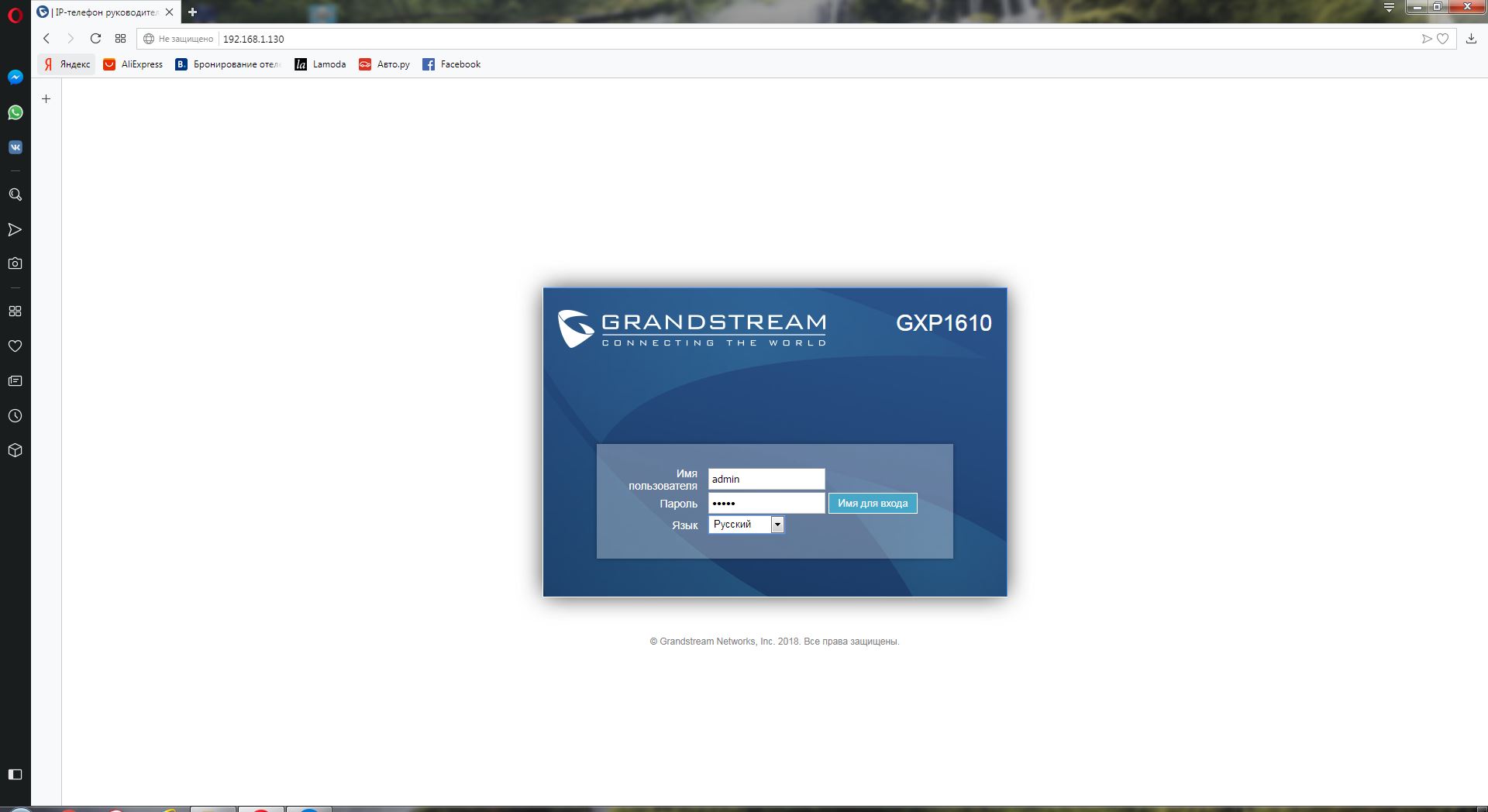
Далее давайте поменяем язык в самом телефоне с английского на русский, чтобы все пункты на графическом экране телефона отражались на русском. Телефон не трогаем, все настройки выполняем в браузере на компьютере. Сверху выбираем пункт ОБСЛУЖИВАНИЕ, далее выбираем язык. Меняем язык экрана на русский и нажимаем кнопку Сохранить и применить. После того как настройки применились, мы видим что все пункты на графическом экране телефона grandstream gxp 1610 сменились с английского на русский язык.
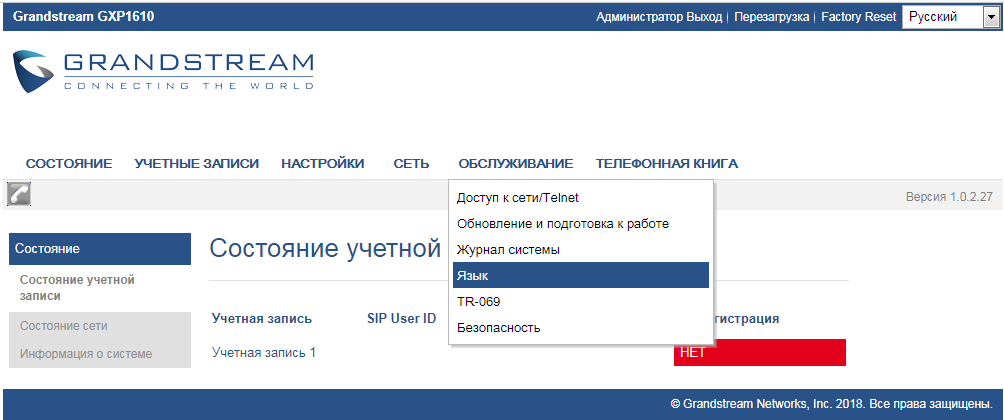
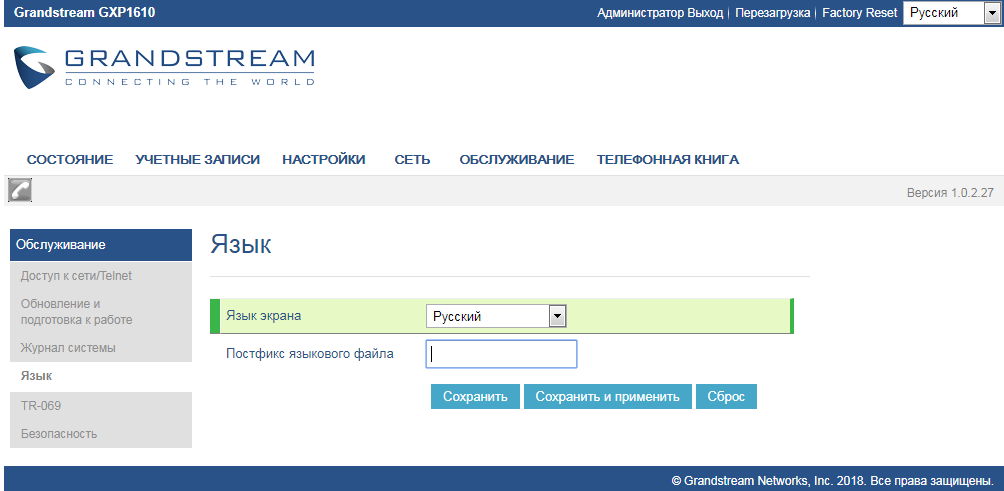
Теперь перейдем непосредственно к настройке sip аккаунта.Телефон можно подключать как к своему sip серверу компании, так и к различным операторам связи ip телефонии. В данной статье, мы расскажем как подключить ip телефон grandstream gxp 1610 к самым популярным sip провайдерам, таким как: Zadarma, Sipnet, Comtube, Telphin. Однако, если у вас другой оператор связи, то расстраиваться не стоит, так как ничего сложно в настройке нет. Для начала необходимо получить от sip оператора следующие данные: sip server, номер порта, sip user ID, Аутентификационный ID (обычно совпадает с sip user ID), пароль. Обычно этих данных вполне хватает для полноценной настройки телефона.Теперь рассмотрим индивидуальную настройку для каждого из предложенных выше операторов.
Настройка телефона grandstream gxp 1610 с sip оператором Zadarma.
Первым делом необходимо узнать данные для настройки sip у Zadarma. Для этого заходим в личный кабинет на сайте Zadarma. Далее в блоке исходящие звонки нажимаем на желтую кнопку настроить. Здесь находятся данные для настройки sip оборудования. Для того чтобы мой аккаунт не использовал весь интернет я скрою пароль от sip аккаунта.
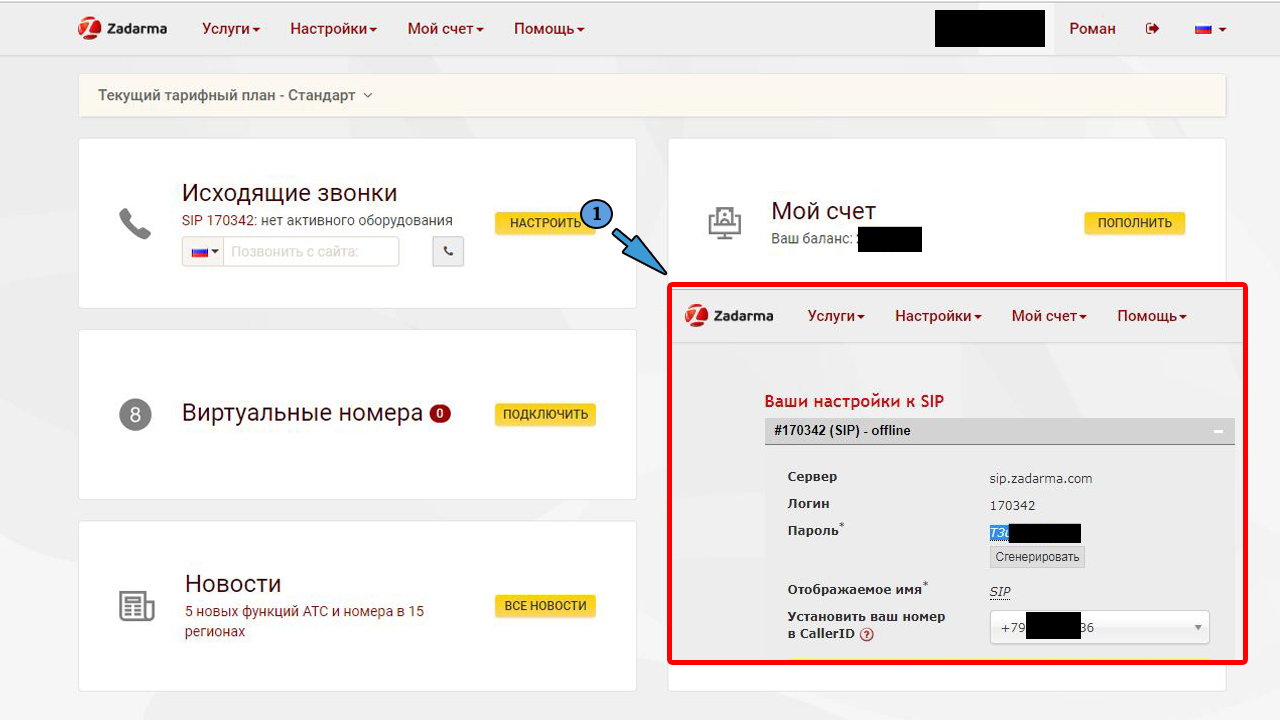
Для настройки телефона понадобятся следующие данные:
Сервер: sip.zadarma.com
Логин: 170342
Пароль: свой пароль скрыл по понятным причинам)
Отображаемое имя: SIP.
Этих данных достаточно чтобы приступить к настройки sip телефона.
Заходим через браузер в настройки телефона grandstream gxp 1610 как было рассказано выше в статье. Выбираем пункт УЧЕТНЫЕ ЗАПИСИ, далее АККАУНТ 1 и выбираем Общее.
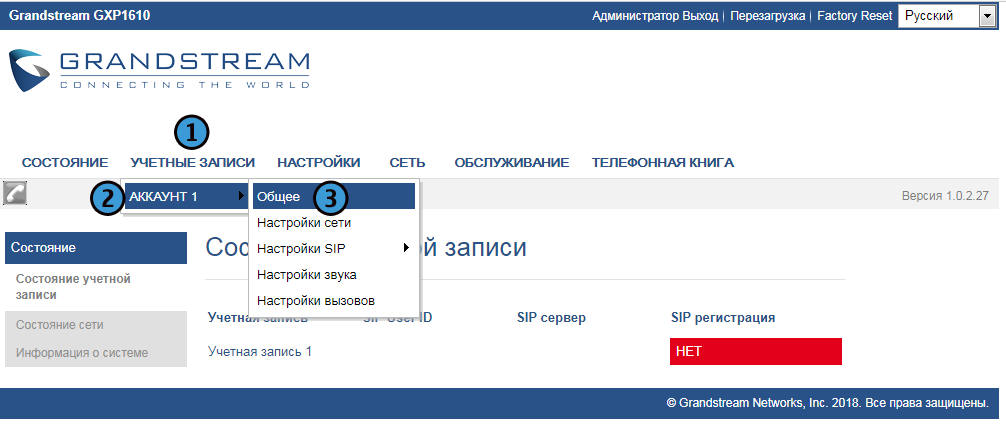
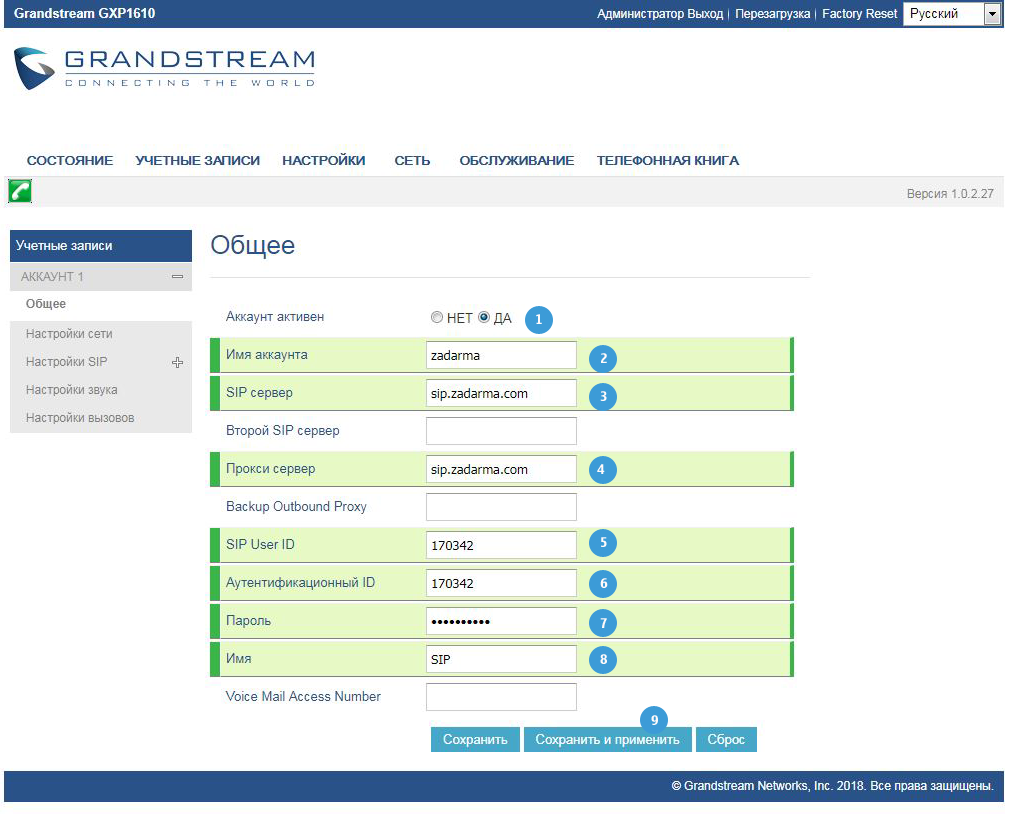
Переключаем чек поинт пункта Аккаунт активен в положение ДА.
Имя аккаунта: можно написать любое, например, zadarma.
SIP сервер указываем: sip.zadarma.com
Второй SIP сервер: оставляем пустым.
Прокси сервер: sip.zadarma.com
Backup Outbound Proxy: оставляем пустым.
SIP User ID: 170342 (указываете свой sip user id из личного кабинета zadarma).
Аутентификационный ID: 170342 (указываете свой sip user id из личного кабинета zadarma).
Пароль: указываете пароль который видели в личном кабинет.
Имя: SIP ( указываете свое, из личного кабинета.
Voice Mail Acces Number: оставляете пустым.
После того как заполнили все необходимые поля нажимаем сохранить и применить. Немного ждем пока применятся настройки.
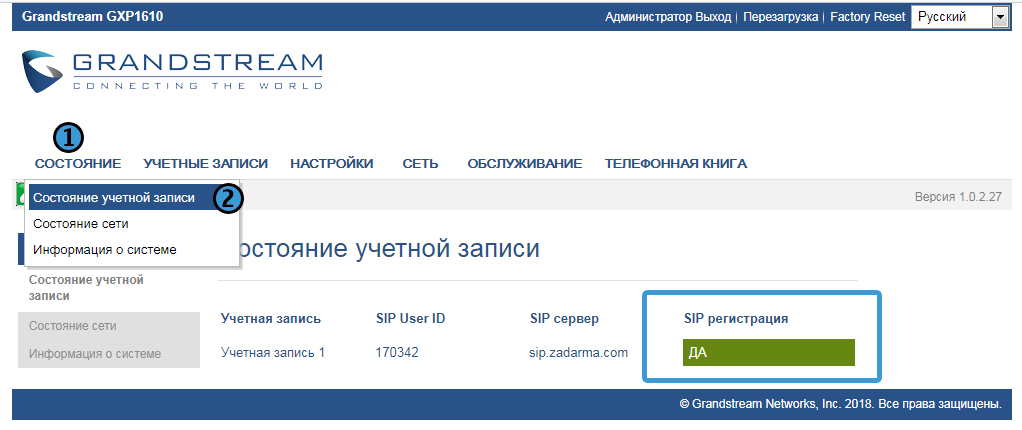
Проверяем удалось ли телефону зарегестрироваться на сервере Zadarma . Для этого выбираем СОСТОЯНИЕ, далее нажимаем на Состояние учетной записи. Если в графе Sip регистрация высвечивается ДА на зеленом фоне, значит все прошло успешно.
Теперь попробуйте сделать звонок с телефона на Ваш сотовый и проверить работает ли связь в действительности. Обращаю ваше внимание на то, что у оператора Zadarma правила набора следующие: набор номера производится в международном формате. У России код страны это + Соответственно +7 это равносильно 8 . То есть если Вам необходимо набрать номер 84957775577 то при наборе на телефоне нужно набирать +74957775577. При этом + перед номером набирать не обязательно. Получается номер при наборе следующий: 74957775577. Конечно, это немного неудобно, так как все привыкли набирать номер через 8-ку, но к этому быстро привыкаешь.
Попробуйте сделать звонок на свой мобильный если звонок проходит то Вас можно поздравить, так как вы все настроили правильно.
Настройка телефона grandstream gxp 1610 с sip оператором Sipnet.
Для настройки нам потребуется знать данные от аккаунта Sipnet.Обычно это как раз логин и пароль, которые позволяют зайти в личный кабинет. Остальные данные у всех пользователей одинаковые. В общем если, если мы этих данных не знаем то их нужно восстановить через сайт sipnet. Если у Вас привязан номер сотового телефона, то быстрей всего можно восстановить учетные данные именно этим способом. Вам придет смс сообщение с логином и паролем. Я же буду показывать настройку на примере своих данных, реального аккаунта от sipnet. Вы же должны указывать свои данные.
Заходим через браузер в настройки телефона grandstream gxp 1610 как было рассказано выше в статье. Выбираем пункт УЧЕТНЫЕ ЗАПИСИ, далее АККАУНТ 1 и выбираем Общее.
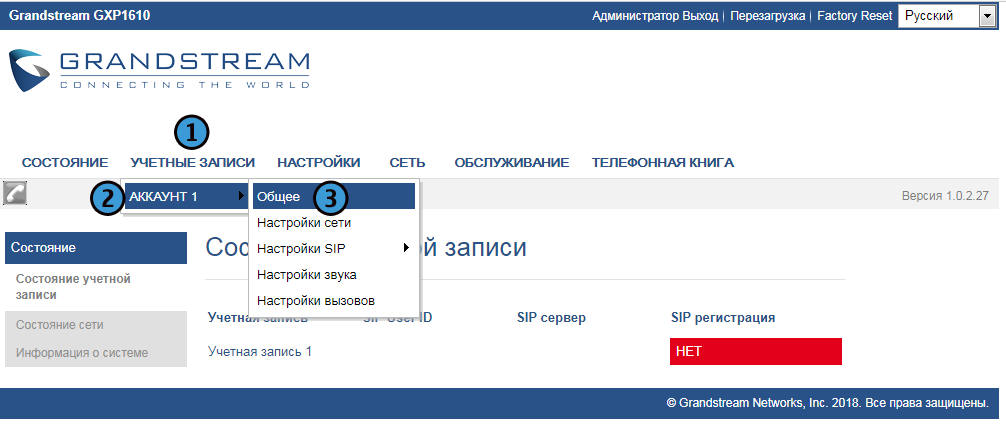
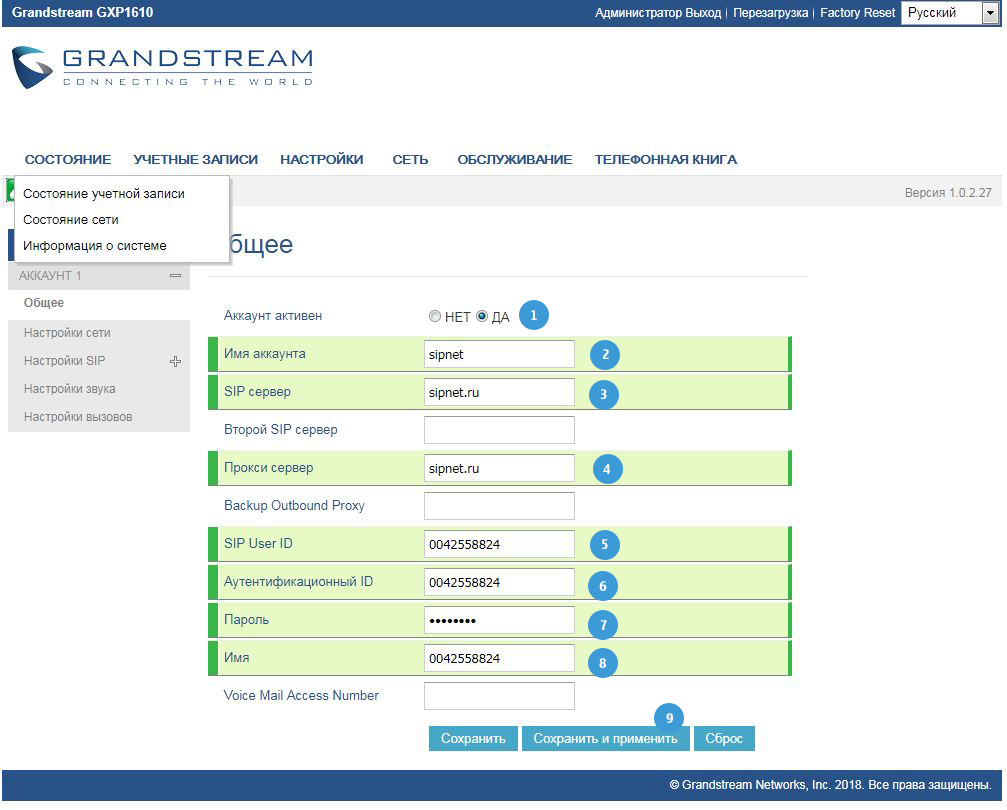
Переключаем чек поинт пункта Аккаунт активен в положение ДА.
Имя аккаунта: можно написать любое, например,sipnet.
SIP сервер указываем: sipnet.ru
Второй SIP сервер: оставляем пустым.
Прокси сервер: sipnet.ru
Backup Outbound Proxy: оставляем пустым.
SIP User ID: 0042558824 (указываете свой sip user id из личного кабинета или полученной смс). У sipnet username/ login/ user ID/ имя пользователя это все одно значение.) В моем случае 0042558824.
Аутентификационный ID: 0042558824 (указываете свой sip user id из личного кабинета).
Пароль: указываете свой пароль от личного кабинета sipnet.
Имя: 0042558824 ( указываете свой sip user id из личного кабинета)
Voice Mail Acces Number: оставляете пустым.
После того как заполнили все необходимые поля нажимаем сохранить и применить. Немного ждем пока применятся настройки.
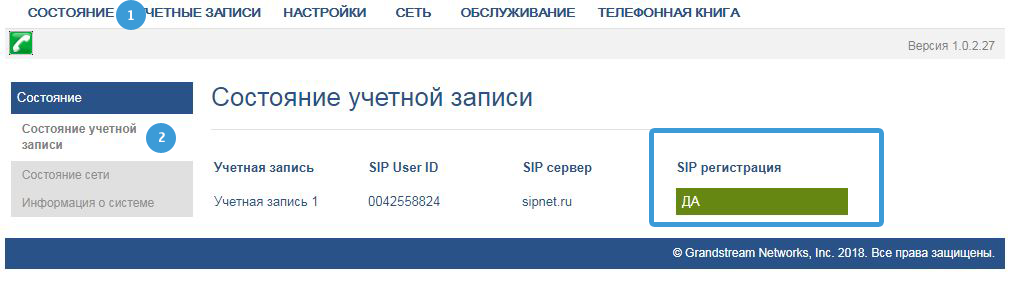
Проверяем удалось ли телефону зарегистрироваться на сервере sipnet. Для этого выбираем СОСТОЯНИЕ, далее нажимаем на Состояние учетной записи. Если в графе Sip регистрация высвечивается ДА на зеленом фоне, значит все прошло успешно. Теперь попробуйте сделать звонок с телефона на Ваш сотовый и проверить работает ли связь в действительности. Для этого просто позвоните себе на мобильный. Если звонок проходит, то все настроено правильно.
Настройка телефона grandstream gxp 1610 с sip оператором Comtube.
Для настройки нам потребуется знать данные от аккаунта Comtube. Заходим в личный кабинет на сайте оператора. Выбираем вкладку мой профиль. В пункте Основные параметры для настройки IP телефонии нажимаем на кнопку показать. Эти данные нам необходимы для настройки. Я буду показывать настройку на примере своих данных, реального аккаунта от comtube. Вы же должны указывать свои данные.
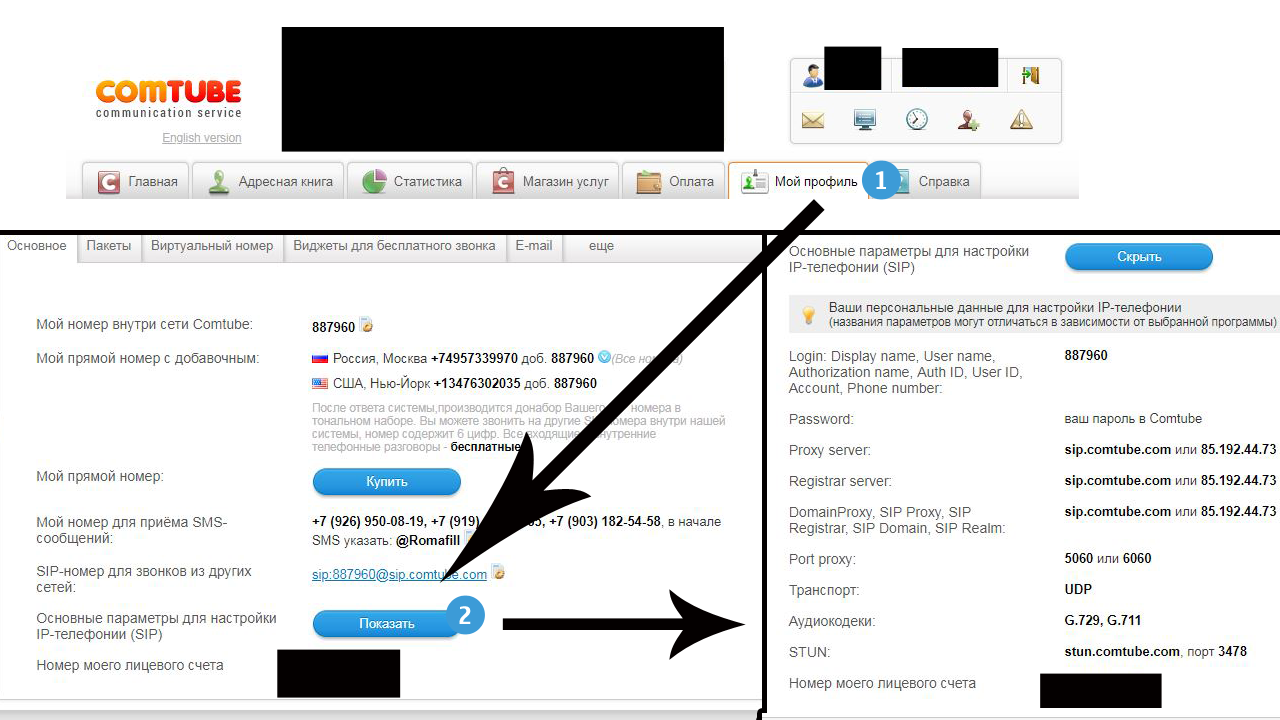
Заходим через браузер в настройки телефона grandstream gxp 1610 как было рассказано выше в статье. Выбираем пункт УЧЕТНЫЕ ЗАПИСИ, далее АККАУНТ 1 и выбираем Общее.
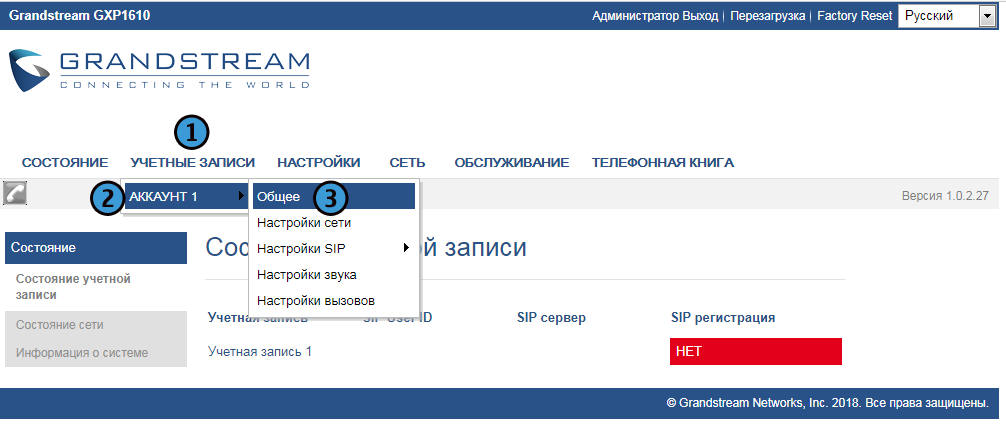
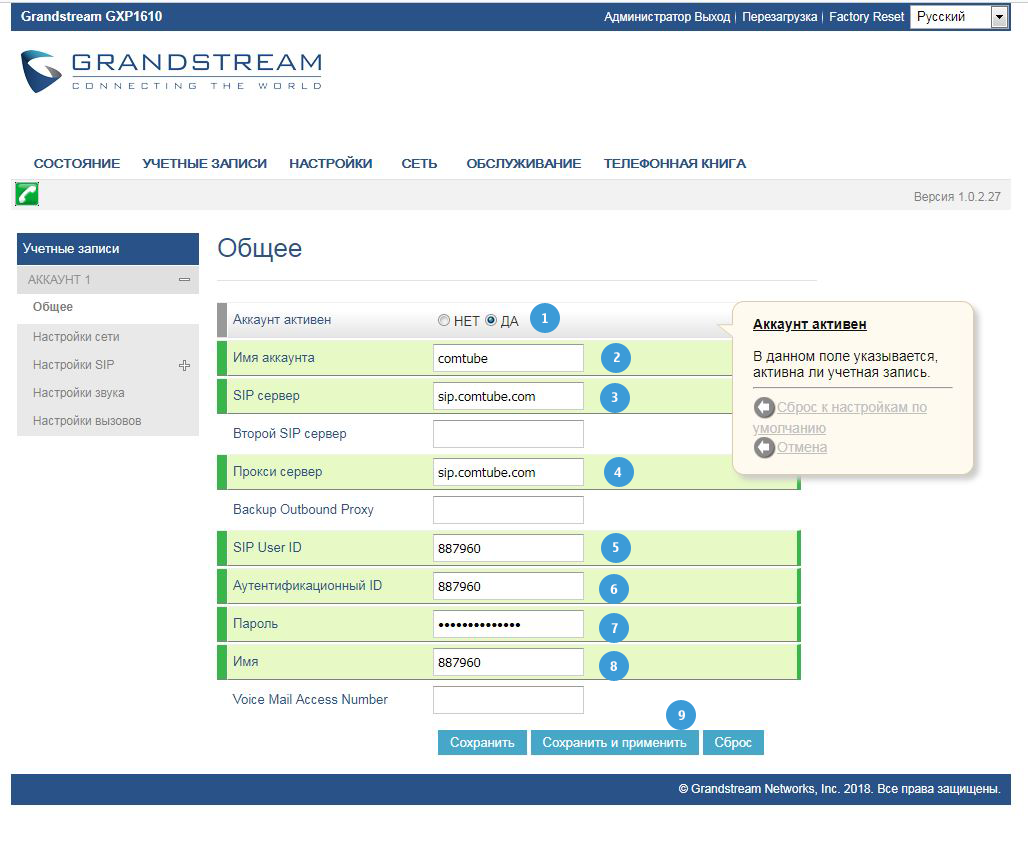
Переключаем чек поинт пункта Аккаунт активен в положение ДА.
Имя аккаунта: можно написать любое, например,comtube.
SIP сервер указываем: sip.comtube.com
Второй SIP сервер: оставляем пустым.
Прокси сервер:sip.comtube.com
Backup Outbound Proxy: оставляем пустым.
SIP User ID: 887960 (указываете свой sip user id из личного кабинета). У comtube username/ login/ user ID/ имя пользователя это все одно значение. В моем случае 887960.
Аутентификационный ID: 887960 (указываете свой sip user id из личного кабинета).
Пароль: указываете свой пароль от личного кабинета comtube.
Имя: 887960 ( указываете свой sip user id из личного кабинета).
Voice Mail Acces Number: оставляете пустым.
После того как заполнили все необходимые поля нажимаем сохранить и применить. Немного ждем пока применятся настройки.
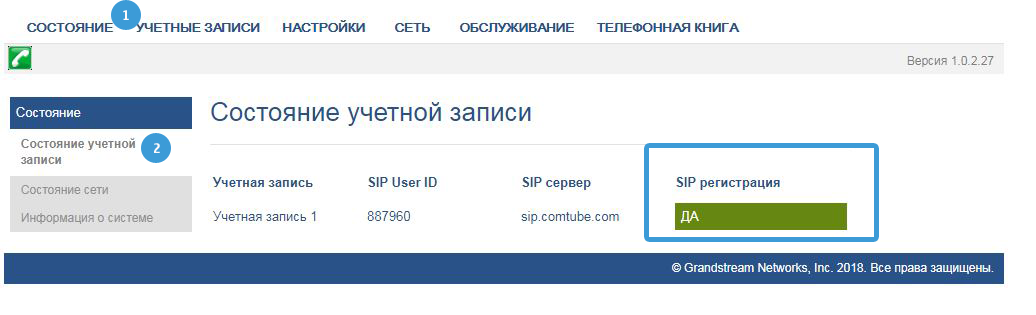
Проверяем удалось ли телефону зарегестрироваться на сервере comtube. Для этого выбираем СОСТОЯНИЕ, далее нажимаем на Состояние учетной записи. Если в графе Sip регистрация высвечивается ДА на зеленом фоне, значит все прошло успешно. Теперь попробуйте сделать звонок с телефона на Ваш сотовый и проверить работает ли связь в действительности. Для этого просто позвоните себе на мобильный. Если звонок проходит, то все настроено правильно.
Настройка телефона grandstream gxp 1610 с sip оператором Telphin.
Для настройки нам потребуется знать sip данные от аккаунта Telphin. Эти данные мы можем найти в письме от Telphina, которое было получено при регистрации на сайте. Найти sip настройки на сайте Телфина мне не удалось. Если письмо с настройками удаленно, то процесс уточнения данных немного усложниться. Для этого нужно писать письмо в техподдержку, при этом необходимо прислать скан с просьбой что необходимо сменить пароль и расписаться. В общем, необходимо составить заявление и прислать скан Телфину. В общем, очень геморройная процедура.
Есть еще один способ, который позволяет получить ваши данные для настройки sip оборудования. Для этого необходимо зайти в личный кабинет Телфина и скачать настроенный софтфон на Ваш компьютер и уже из него вытащить необходимые данные. Я буду показывать настройку на примере своих данных, реального аккаунта отTelphin. Вы же должны указывать свои данные.
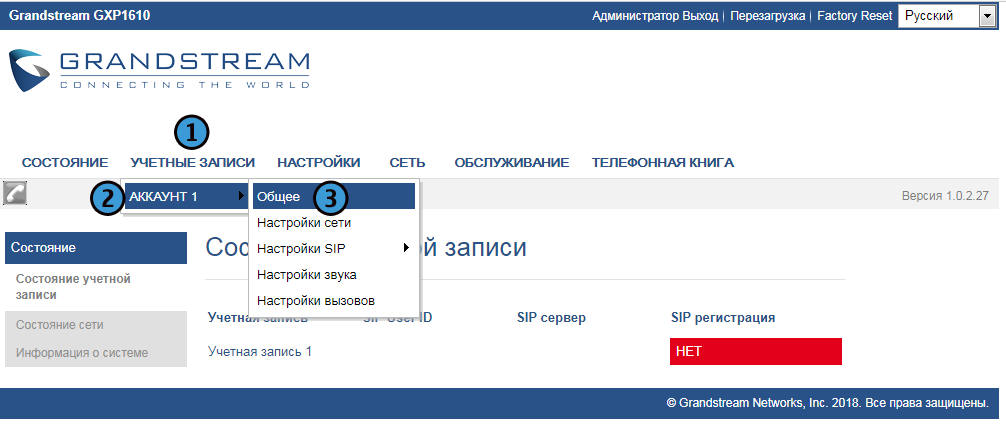
Заходим через браузер в настройки телефона grandstream gxp 1610 как было рассказано выше в статье. Выбираем пункт УЧЕТНЫЕ ЗАПИСИ, далее АККАУНТ 1 и выбираем Общее.
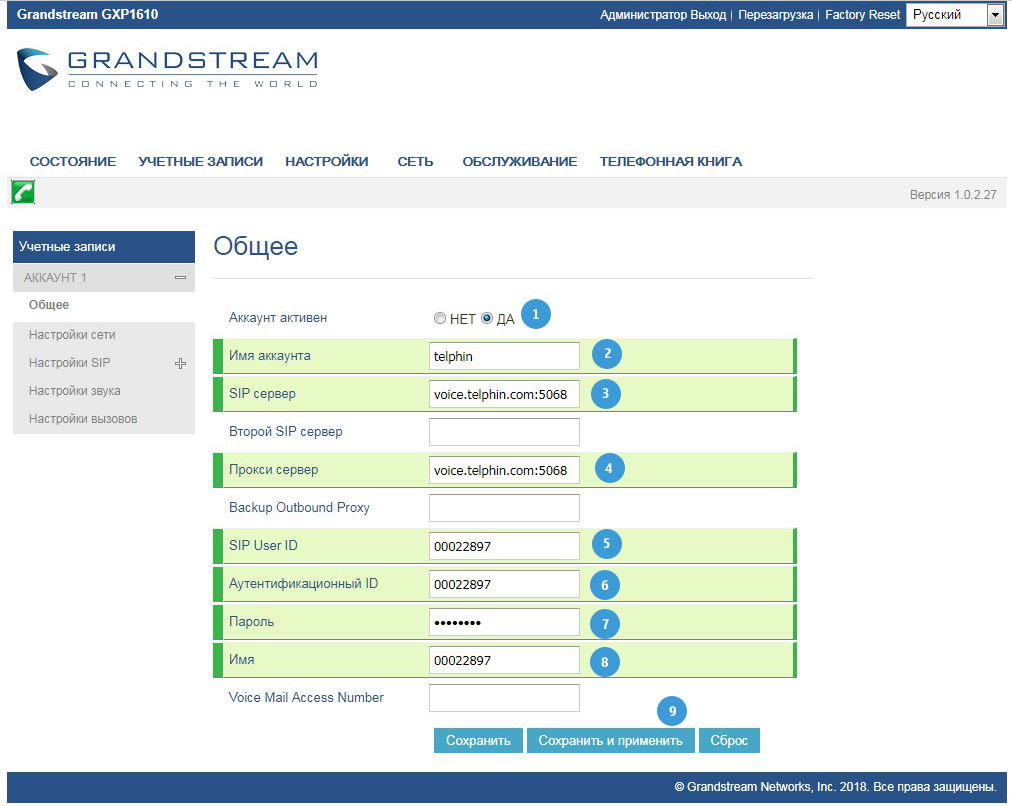
Переключаем чек поинт пункта Аккаунт активен в положение ДА.
Имя аккаунта: можно написать любое, например,telphin.
SIP сервер указываем: voice.telphin.com:5068
Второй SIP сервер: оставляем пустым.
Прокси сервер: voice.telphin.com:5068
Backup Outbound Proxy: оставляем пустым.
SIP User ID: 00022897 (указываете свой sip ID он же номер линии из личного кабинета или письма с регистрационными данными).
Аутентификационный ID: 00022897 (указываете свой sip ID он же номер линии из личного кабинета или письма с регистрационными данными).
Пароль: указываете свой пароль из письма с регистрационными данными.
Имя: 00022897 (указываете свой sip ID он же номер линии из личного кабинета или письма с регистрационными данными).
Voice Mail Acces Number: оставляете пустым.
После того как заполнили все необходимые поля нажимаем сохранить и применить. Немного ждем пока применятся настройки.
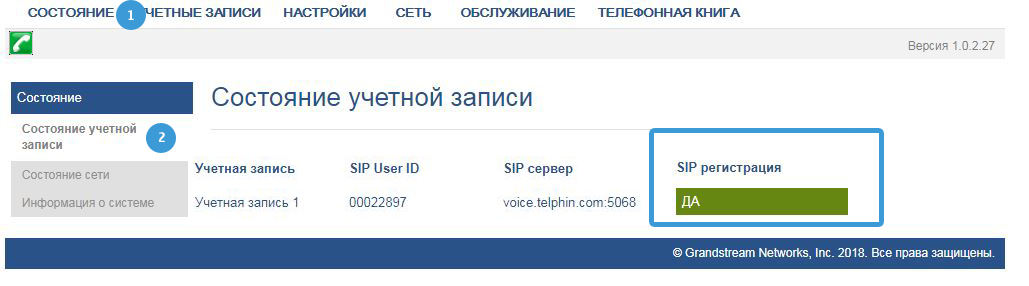
Проверяем удалось ли телефону зарегестрироваться на сервере telphin. Для этого выбираем СОСТОЯНИЕ, далее нажимаем на Состояние учетной записи. Если в графе Sip регистрация высвечивается ДА на зеленом фоне, значит все прошло успешно. Теперь попробуйте сделать звонок с телефона на Ваш сотовый и проверить работает ли связь в действительности. Для этого просто позвоните себе на мобильный. Если звонок проходит, то все настроено правильно.
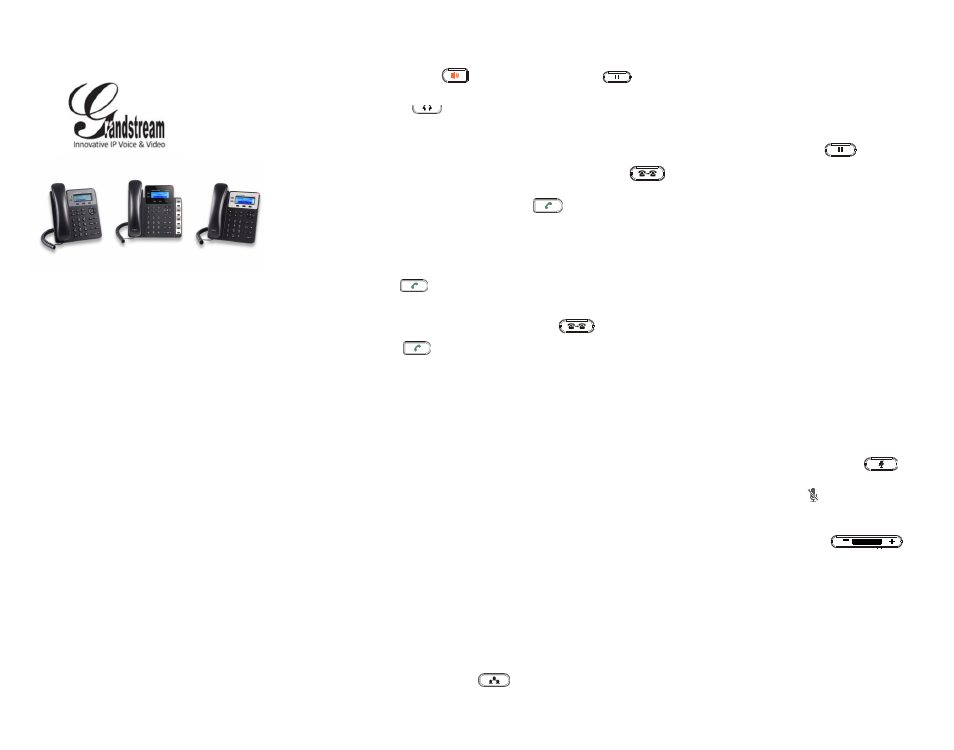
Grandstream
IP-
телефон GXP1610/1620/1625/1628
Краткое руководство пользователя
Основные функции телефона
За более подробной информацией
Обращайтесь к пользовательской
инструкции GXP1610/1620/1625/1628
доступнойна:
www.grandstream.com
©2014 Grandstream Networks, Inc.
Все права
защищены.
Полное или частичное воспроизводство
содержимого данного документа в какой бы то
ни было форме, любыми средствами, как
электронными, так и печатными, недопустимо
без письменного разрешения со стороны
Grandstream Networks, Inc.
Информация,
содержащаяся в данном документе, может
подвергаться изменениям без
предварительного уведомления.
ИСПОЛЬЗОВАНИЕ ГАРНИТУРЫ ИЛИ
ГРОМКОГОВОРИТЕЛЯ
1)
Используйте кнопку «Громкоговоритель»
для включения/выключения
громкоговорителя.
2)
Используйте кнопку «Гарнитура»
для использования гарнитуры
если она уже подключена.
СОВЕРШЕНИЕ ВЫЗОВА
1)
Снимите трубку/гарнитуру с рычага или
нажмите кнопку «Громкоговоритель» или
доступную клавишу ЛИНИЯ (включает
громкую связь).
2)
Будет слышен гудок и лампочка
соответствующей линии загорится зеленым.
3)
Если Вы хотите, выбрерите другую клавишу
ЛИНИЯ (альтернативный SIP-аккаунт).
4)
Наберите номер телефона.
5)
Нажмите кнопку ОТПРАВИТЬ
или
нажмите клавишу «#».
ПОВТОРНЫЙ НАБОР
1)
Снимите трубку.
2)
Нажмите кнопку ОТПРАВИТЬ
или
нажмите клавишу «ПОВТОРНЫЙ НАБОР».
Примечание: Пов торны й набор будет
выполнен с того SIP-аккаунта, с которого был
совершен последний вызов.
ПРИЕМ ВЫЗОВОВ
Один входящий вызов:
1)
Примите вызов, сняв трубку/гарнитуру с
рычага или нажав кнопку
ГРОМКОГОВОРИТЕЛЬ или кнопку ЛИНИЯ
соответствующего аккаунта.
Несколько входящих вызовов:
1)
Когда вызов находится в режиме ожидания,
пользователям будет
2)
Следующая доступная линия загорится
красным.
3)
Примите входящий вызов нажатием
соответствующей кнопки ЛИНИЯ.
4)
Текущий вызов будет переведен в режим
удержания.
5)
Переключайтесь между вызовами с
помощью кнопки ЛИНИЯ.
ЗАВЕРШЕНИЕ ВЫЗОВА
Завершите вызов нажатием клавиши
«
ЗавершитьВызов» или повесьте трубку.
УДЕРЖАНИЕ/ВОЗВРАТ К ВЫЗОВУ
1)
Удержать: Поставьте вызов на «удержание»
нажатием кнопки «удержание».
2)
Возврат Чтобы вернуться к вызову, нажмите
соответствующую мигающую кнопку ЛИНИЯ
ПЕРАДРЕСАЦИЯ ВЫЗОВА
Если вы приняли вызов и желаете передать
этот вызов другому абоненту.
Слепая передача:
1)
Нажмите кнопку «переадресация»
2)
Наберите номер и нажмите кнопку
«отправить»
для завершения
переадресации активного вызова.
Контролируемая передача:
1
) Нажмите свободную кнопку линии для
совершения нового вызова и активная ЛИНИЯ
будет автоматически поставлена на
удержание.
2
) После установления вызова, нажмите
кнопку «передача»,
затем нажмите
кнопку ЛИНИЯ, на которой находится вызов на
удержании для передачи вызова.
3
) После того, как вызов передан, экран
телефона перейдет в ждущий режим.
Авто-Сопровождаемый перевод звонка:
1) Установите «Авто-Сопровождаемый
перевод звонка» на «Да» в Web GUI.
2) Сначала установите соединение.
3) Нажмите кнопку перевода для
использования новой линии, и первый
вызов будет переведён на удержание
автоматически.
4) Наберите номер и нажмите кнопку
ОТПРАВИТЬ для совершения второго
вызова.
5) Ещё раз нажмите кнопку перевода для
перевода звонка.
3-
Х СТОРОННЯЯ КОНФЕРЕНЦИЯ
Создание вызова для начала конференции:
Если Вы уже ведете разговор и желаете
подключить к нему третью сторону в режиме
трехсторонней конференции.
1
) Нажмите кнопку «конференция»
для вывода экрана
набора конференции.
2
) Наберите номер третьей стороны, затем
нажмите клавишу ОТПРАВИТЬ.
3)
Когда соединение с третьей стороной будет
установлено, нажмите клавишу
«
ВызовКонференции» для создания трехстороней
конференции.
Отмена вызова для начала конференции:
1
) Нажмите клавишу «Отмена» на экране
набора конференции для возврата к
двухстроннему разговору
Удержание конференции:
1)
Нажмите кнопку «удержать»
для
постановки всех вызовов конференции на
удержание;
2)
Нажмите клавишу «ВозврКонф» для возврата
конференции или выберите соответствующую
мигающую ЛИНИЮ для индивидуального
разговора с отдельным участником.
Завершение конференции:
Конфренция будет завершена для всех трех
сторон если тот, кто начал конференцию, повесит
трубку ии нажмет клавишу «ЗавершитьВызов».
СООБЩЕНИЕ ГОЛОСОВОЙ ПОЧТЫ
Мигающий красный MWI (индикатор новых
сообщений) указывает на то, что имеется
сообщение, находящееся в режиме ожидания.
1
) Нажмите кнопку «Сообщение» для того, чтобы
извлечь сообщение. Система ИРО с помощью
подсказок объяснит Пользователю процесс
извлечения сообщения.
2)
Нажмите соответствующую кнопку ЛИНИЯ для
извлечения сообщений того или иного аккаунта.
Примечание: Для к аждого аккаунта следует
указать номер портала голосовой почты в поле
«
ИД пользователя голосовой почты».
УДАЛИТЬ/ОТКЛЮЧИТЬ ЗВУК
1)
Нажмите кнопку «ОТКЛЮЧИТЬ ЗВУК»
для того, чтобы включить/отключить микрофон.
2
) Значок «Звук отключен»
указывает на то, что
микрофон выключен.
РЕГУЛИРОВКА ГРОМКОСТИ
Используйте кнопку «громкость»
для регулировки громкости звонка, когда телефон
находится в режиме ожидания.
Нажмите кнопку «громкость» во время активного
вызова для регулировки громкости вызова.



